
「nohana(ノハナ)」で「ログインできません」エラーが表示されてサービスに接続できなくなってしまう事象が確認されています。
ログインができない原因と対処法を詳しく解説します。
コンテンツ
「ログインできません」エラーが表示されてしまう
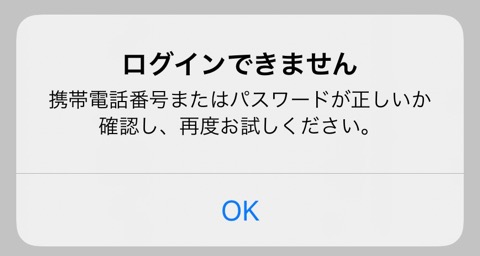
ノハナの公式アプリに、ログインをしようとしたところ、
ログインできません
携帯電話番号またはパスワードが正しいか確認し、再度お試しください。
上記のエラーが表示されてログインができなくなってしまう事象が確認されています。
また、「ログインができません」のほかに、
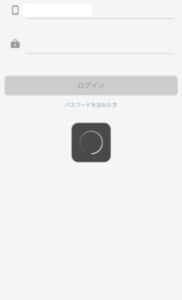
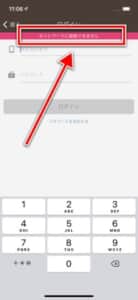
ログイン情報を入力して「ログイン」をタップすると、読み込みマークがずっと回転したままフリーズしてしまったり、「ネットワークに接続してください」が画面上部に表示されてログインができないことも確認されています。
ログインができなくなってしまう原因として、次のものが挙げられます。
ログイン情報が誤っている
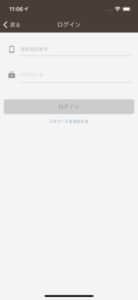
ログイン時に入力する携帯電話番号もしくはパスワードの文字列が誤って入力されていたり、登録されていない電話番号を入力しているケースがあります。
文字列に間違いがないことを確認しながら入力するようにしましょう。
パスワードを忘れてしまった場合でも、再設定することができます。
ネットワーク接続ができていない
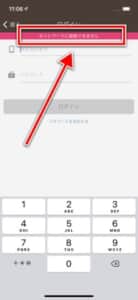
通信が接続されていないと、「ネットワークに接続できません」が画面上部に表示されます。
ログイン時に通信が円滑に行われているか確認しましょう。
サービスが混雑している

ノハナの利用者が一時的に集中してしまうと、サービスに接続しづらくなることが確認されています。
この場合、ログインを試みる時間をずらしてみることで、改善する傾向があります。
なお、ログインができない間はユーザー側で対処することができないため、対処法でも改善しなかった場合は、しばらく待機するようにしましょう。
サーバーの不具合

ノハナのサービスを提供するサーバーが、システムトラブルを起因とする不具合によって接続ができなくなってしまうことも想定されます。
こちらも同様に、ユーザー側での対処を試みても改善しない場合は、時間を空けてからログインを試みるようにしましょう。
サービス障害については、ノハナ公式のTwitterアカウントを参照することで把握することができます。
対処法

ノハナにログインができなくなった際は、
上記の対処法を試しましょう。改善する様子がなければ、下記に紹介する対処法を実施してください。
ノハナのパスワードを再設定する手順

パスワードの再設定には、
上記2通りの方法によって認証を行うことができ、パスワード再設定することができます。
メールアドレスによる認証コード受信
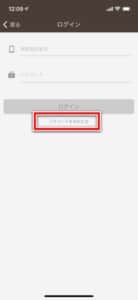
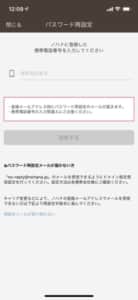
ログイン画面内の「パスワードを忘れた方」から「携帯電話番号」入力フォームに、ノハナ登録時の電話番号を入力します。
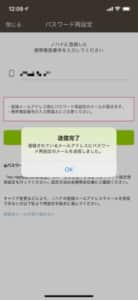
入力後、登録したメールアドレスに再設定用のリンクが送信されます。
なお、再設定用のメールが届かない場合は、以下を確認してください。
電話番号による認証コード受信
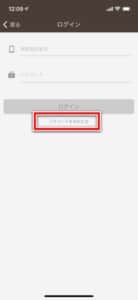
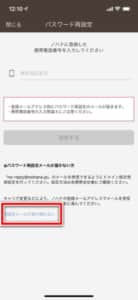
再設定メールが届かない場合は、ログイン画面内の「パスワードを忘れた方」から「再設定メールが受け取れない」をタップします。
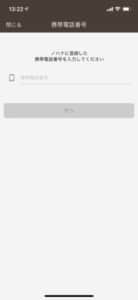
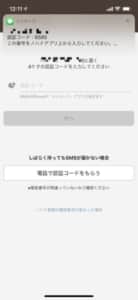
電話番号を入力して「次へ」をタップすると、SMSに認証コードが届きます。
受信した4ケタの認証番号を入力し、「次へ」をタップしましょう。
以降の設定手順
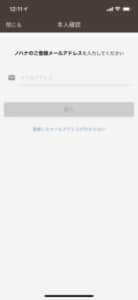
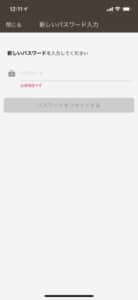
メールアドレスもしくは電話番号によって認証が成功すると、
上記2項目を入力します。
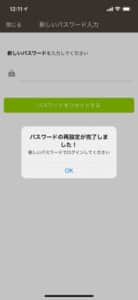
入力が完了すると、再設定が成功します。
バッテリーセーバーモードをオフにする
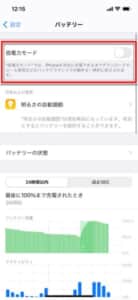
バッテリーの消費を抑える「バッテリセーバーモード」が有効になっていると、アプリの動作に支障をきたすことがあります。
本設定を利用している方は、「設定アプリ」から有効になっていないか確認しましょう。
一時的に無効にし、ログインができるか試します。
本設定の詳細は、下記の記事で解説しています。
-

Googleの画像検索で「エラーが発生しました。しばらくしてからもう一度お試しください。」が表示されてしまう不具合を徹底解説
Googleの画像検索において、画像表示を行おうとすると「エラーが発生しました。しばらくしてからもう一度お試しください。」エラーメッセージが表示されてしまう事象が確認されています。 不具合の詳細と対処 ...
続きを見る
「省データモード」をオフにする
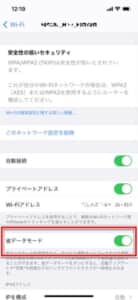
データ通信量を削減する「省データモード」設定を有効にしている方は、同様に無効にしてログインができるか確認してみましょう。
なお、本設定は「Wi-Fi」利用時のみに適用されます。無効化によっても改善しない場合は、「モバイルデータ通信」に切り替えてログインができるか試してみてください。
本設定の詳細は、下記の記事で解説しています。
-

Googleの画像検索で「エラーが発生しました。しばらくしてからもう一度お試しください。」が表示されてしまう不具合を徹底解説
Googleの画像検索において、画像表示を行おうとすると「エラーが発生しました。しばらくしてからもう一度お試しください。」エラーメッセージが表示されてしまう事象が確認されています。 不具合の詳細と対処 ...
続きを見る
Cookieを削除してみる
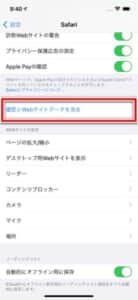
デバイス内のCookieを削除してみるのを試してみましょう。
Cookieの削除方法は、ブラウザによって異なりますが、使用中のブラウザ設定から削除することができます。
Androidでは、アプリ設定からアプリ内のデータを削除することが可能です。
iOS、AndroidデバイスでのCookie削除方法につきましては、下記の記事で紹介しています。
-

【iOS13.1.3】Safariでページが表示されない!白くなる!問題の対処法を徹底解説
【iOS13.1.3】バージョンのiOSデバイスにおいて、Safariのページが表示されない。ページが途中で切れてしまっているという不具合が発生しています。 この不具合の原因と対処法を徹底解説します。 ...
続きを見る
-
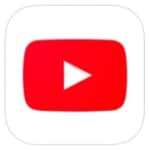
YouTubeで登録チャンネル欄を開こうとすると「エラーが発生しました」と表示されてしまう原因と対処法を徹底解説
YouTubeで登録チャンネル欄が開けなくなってしまう不具合が確認されています。 エラーが表示されてしまう原因と対処法を解説します。 コンテンツ1 登録チャンネル欄が表示されない1.1 YouTube ...
続きを見る
プロキシ無効化、パブリックDNSを利用する

ネットワークの「プロキシ」と「DNS」設定項目を変更することで改善することが期待できます。
プロキシをオフにする、Googleから提供されているパブリックDNSを適用することで、ネットワークの接続が改善することがあります。
本設定の詳細は、下記の記事で解説しています。
-

Googleの画像検索で「エラーが発生しました。しばらくしてからもう一度お試しください。」が表示されてしまう不具合を徹底解説
Googleの画像検索において、画像表示を行おうとすると「エラーが発生しました。しばらくしてからもう一度お試しください。」エラーメッセージが表示されてしまう事象が確認されています。 不具合の詳細と対処 ...
続きを見る
アプリ設定内の「モバイルデータ通信」をリセットする
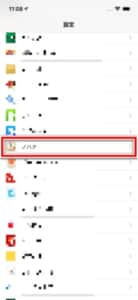
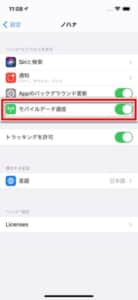
アプリ設定の「モバイルデータ通信」をオン・オフしてアプリの通信をリセットすることで、通信が改善することが期待できます。
「設定アプリ」を起動し、画面をスクロールして「ノハナ」を開きます。
設定項目内の「モバイルデータ通信」のスイッチトグルをオフに切り替え、直後にオンにしてください。
以上の操作で、通信がリセットされます。操作後、アプリを起動してログインができるか確認してみましょう。
-

フォトブック作成アプリ「nohana(ノハナ)」なぜ毎月1冊無料で作成できる?無料の仕組みを徹底解説
フォトブックをスマホで作成できるサービスの「nohana(ノハナ)」。毎月1冊無料でフォトブックを作成できると好評ですが、なぜ無料で作成することができるのかを詳しく解説します。 コンテンツ1 ノハナで ...
続きを見る
他にオススメのアルバムサービスは!?
TOLOT

TOLOTは1部250円から利用できる高品質フォトブック・カレンダー・写真プリントサービスです。
250万人もの利用者がおり、多数のメディアにも取り上げられています。作成はスマホ1つで行え、5日から2週間程度でポストに届きます。

毎月カレンダーはアプリ内で作成もできますし、LINEで写真などを選ぶだけで簡単に作ることができます。
使い終われば写真を切り取って、アルバムとして保存することも可能。
卓上カレンダーは、裏が予定を書き込める大きい月間カレンダー。実用性も高いですし、様々な飾り方も出来るようになっています。

フォトアルバムはサイズやページ数も選べ、贈り物に使えるプレミアム仕様も。
表紙は200種類以上から選択可能で、自分で決めた写真を使用することもできます。

他にも、写真とQRコードのみの名刺「TOLOT I.D.」や好きな写真で作れる手帳・メモ帳も人気です。
作成可能な例
- 卓上カレンダー
- 壁掛けカレンダー
- ポストカード
- 年賀状
- フォトブック
- 手帳
- メモ帳
- アルバム
- 作品集
- TOLOT I.D. など
おすすめポイント
- 利用者250万人
- 多数のメディアに取り上げられる
- 毎月カレンダーは切り離して保存可能
- 卓上カレンダーなども実用的
- 新しい名刺の形「TOLOT I.D.」
- 手帳やメモ帳など様々なものも作れる
- キャラクターのとのコラボも用意
- 一部を除き日本全国送料無料
ALBUS(アルバス)
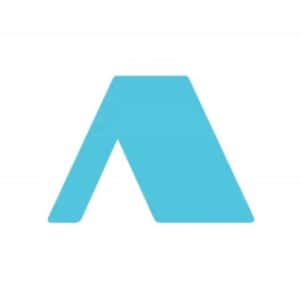
ALBUS(アルバス)はアプリで申し込むだけで、毎月無料で8枚印刷できるフォト・アルバム作成アプリです。
89mm×89mmの四角い写真が特徴で、インスタの様な可愛いスクエア写真を印刷する事が可能。
家族や日常の写真は勿論、インスタのお気に入りの写真を印刷して残しておくなんて使い方も人気です。
三菱オリジナルの高品質印画紙を使っているのでしっかりしており、画質も業界トップクラスになっています。

ALBUS(アルバス)のアプリは使い易いと評判で、3分程度で申し込むことが可能。作った写真は別売りのアルバムに保存する事もできます。
アルバムは布製のしっかりしたもので全11色。スクエア写真がぴったり可愛く収まります。
マンスリーカードも毎月一枚無料でも貰え、月ごとにまとめられます。
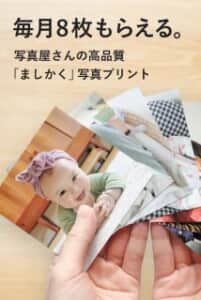
ALBUS(アルバス)注文しなければ一切のお金は掛からないので、解約し忘れて損する心配もありません。
過去の写真を注文する事も出来ますし、毎月無料分の通知も行ってくれます。
おすすめポイント
- 毎月8枚無料・追加注文可能
- 高品質印画紙・高画質
- 専用アルバムは2400円・インスタシェアで600円引き
- 白フチ写真にできる
- 毎月注文なので写真整理し易い
- いつの間にかフォトアルバムが出来上がる
- 専用の付箋やメモでデコレーションも




